아주 간단한 방법, 소스만을 가지고도 파워포인트 배경을 재밌게 만들어 볼 수 있는데요.
도형 그리고 아이콘만 있으면 구름 모양과 로켓의 포인트를 통해서 배경과 표지를 만들 수 있습니다.
구름의 흰색은 레이아웃, 배경의 공간을 만들어주게 될 것이구요.
아이콘은 주제와 컨셉, 포인트 디자인이 되어줄 것입니다.
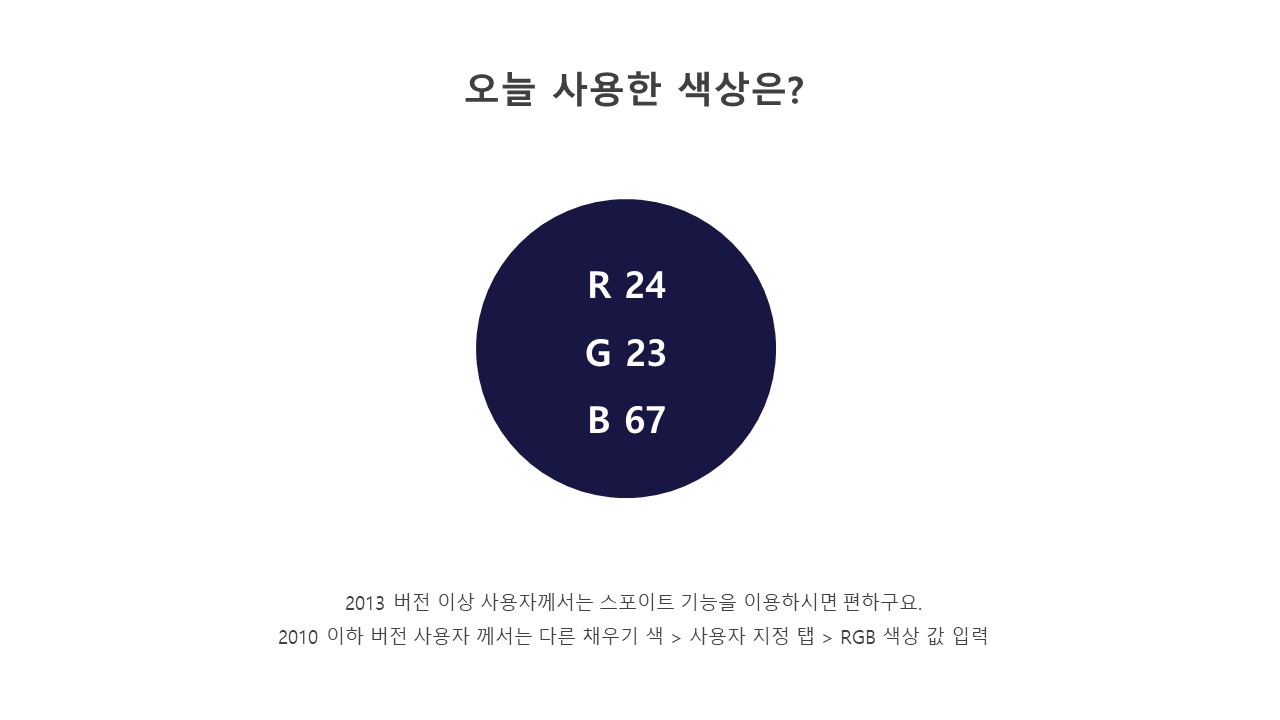
색상에 있어서는 하늘을 떠올릴 수 있는 블루 톤의 컬러라면 모두 좋구요.
블랙 계열도 상관 없을 것입니다.
중요한건 구름의 흰색 부분이니까요 ^^

우선 구름의 모양을 만들고자 했는데요.
여러 방법들이 있겠지만 원 도형을 이용해서 자신만의 느낌을 살리는 방법이 손은 조금 더 갈지라도 디자인적으로는 좀 더 가치있을텐데요.
크기를 좀 달리해주고 직각삼각형의 사선 라인에 맞춰서 배치를 해주세요.

그리고 이번 파워포인트 배경에서는 로켓이 구름을 뚫고 나오는 모습을 담기 위한 것이라 구름의 그 부분을 표현할 필요가 있었는데요.
번개 도형을 이용했습니다.
그냥 한개의 본래 도형을 배치하고 끝내도 되고
저 처럼 도형 빼기로 선 타입의 개체를 하나 추가로 준비해줘도 되겠습니다.

그 후 모~든 도형들을 선택해 병합해 하나로 만들어 주시구요.
원 도형 때문에 슬라이드 밖으로 나온 부분들은 위와 같이 직사각형을 이용해 도형 빼기해서 깔끔하게 정리를 해줍니다.
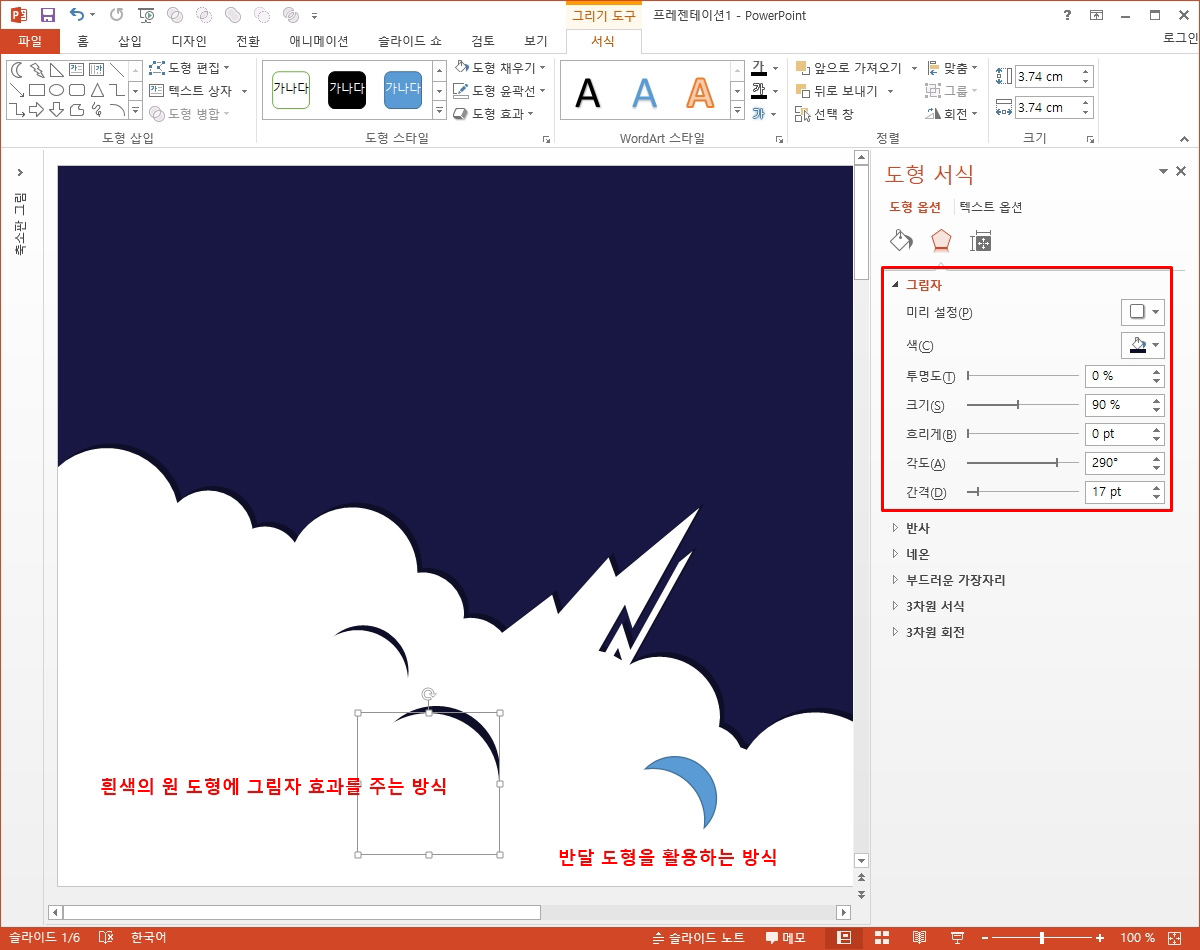
흰색의 도형 타입만 존재하면 이것이 구름이라는 느낌을 내기에 충분하지는 않을거에요.
그래서 그 안쪽 공간으로 몽글몽글 구름의 느낌을 더 낼 수 있도록 해주는게 좋은데요.
원 도형에 그림자 효과를 주어 표현할 수도 있고
발달 도형을 이용해서 만들 수도 있겠습니다.
비슷하지만 느낌은 조금씩 다르다는 점~

그렇게 마무리 하고 로켓 아이콘을 하나 딱 삽입해주면 오늘 파워포인트 디자인 작업은 끝납니다.
조금 손이 가는 과정들일 뿐 어렵지는 않아요.

그럼 파워포인트 배경은 어떻게 만들까?
중요한건 구름의 공간을 최대한 확보해 주는거잖아요?
그래서 저 이런식으로 우측 모서리 부분만 살짝 남도록 하면서 앞선 과정과 동일하게 도형으로, 또 그것들을 병합시켜 슬라이드를 거의 다 덮어 버리는 개체를 만들었는데요.

다만 반대로 생각을 했습니다.
즉 이렇게 만든 도형에 그냥 흰색으로 지정하고 배경이다~ 라고 끝내면
앞으로 그 공간에 내용을 채워 넣을 때 걸리적 거리게 되거든요.
따라서 우측에 하늘을 상징했던 색상을 지정한 사각형을 넣고 여기서 큰 도형 하나를 빼주었어요.
그럼 구름의 라인이 남겨지겠죠?
그 후 슬라이드의 색상을 흰색으로 지정하면 결국 같은 디자인 완성,
즉 반전시켜서 배경 공간이 어떤 디자인 개체로 표현되지 않게끔 했답니다.

마무리는 반달 도형으로 구름의 라인을 조금 씩 담아내주면 되구요.

ppt 비즈캠에서 무료로 템플릿을 공유하고 있어요
오늘은 하나의 공지글을 남겨 드리고자 하는데요. 바로 제가 ppt 디자인과 관련된 정보, 팁을 나누는 과정에서 예시로 만든 템플릿 소스들을 함께 연습해 보면서 발전해 나갈 수 있도록 무료로 공유하고 있는 저만..
bizcam.tistory.com
'오피스 강의 > PPT 파워포인트' 카테고리의 다른 글
| OMR 카드로 만들어 보는 피피티 템플릿 (0) | 2020.03.16 |
|---|---|
| 컵라면 먹다가 ppt 디자인을 생각하다 (0) | 2020.03.13 |
| 아주 심플한 ppt 표지와 배경 넥타이 컨셉 (0) | 2020.03.10 |
| 귀엽고 산뜻한 파워포인트 테마 (0) | 2020.03.09 |
| 강렬한 이미지의 무료 ppt 템플릿 (0) | 2020.03.06 |




댓글